- L'utilisation d'un VPN est un excellent moyen de protéger votre confidentialité en ligne si vous l'utilisez correctement.
- Les VPN peuvent rediriger tous vos trafic réseau à travers un serveur privé, loin des regards indiscrets les yeux.
- Parfois, votre connexion VPN peut divulguer des données sensibles vous concernant.
- Dans ce guide, nous allons vous montrer comment éviter que ces fuites ne se produisent sur votre PC.

Utilisant un VPN est un excellent moyen de protéger votre vie privée en ligne si c'est bien fait. C'est efficace car le service VPN redirige tout votre trafic réseau via un serveur privé, à l'abri des regards indiscrets.
De nombreux utilisateurs occasionnels se tournent vers les VPN pour masquer leur adresse IP, usurper leur emplacement ou débloquer des services de streaming. Mais il y a aussi des entreprises qui utilisent des VPN d'entreprise comme Cisco AnyConnect ou alors Client VPN mondial SonicWall pour sécuriser leurs réseaux.
Cependant, dans certains cas, certains morceaux de trafic peuvent s'échapper du tunnel privé et vous exposer. Nous appelons ces incidents des fuites. Dans cet article, nous allons vous montrer comment empêcher ces fuites de se produire sur votre PC.
5 meilleurs VPN que nous recommandons
 |
59% de réduction disponible pour les plans de deux ans |  Vérifiez l'offre ! Vérifiez l'offre ! |
 |
79% de réduction + 2 Mois offerts |
 Vérifiez l'offre ! Vérifiez l'offre ! |
 |
85 % de réduction! Seulement 1.99$ par mois pendant 15 mois |
 Vérifiez l'offre ! Vérifiez l'offre ! |
 |
83% de rabais (2.21$/mois) + 3 Mois offerts |
 Vérifiez l'offre! Vérifiez l'offre! |
 |
76% (2.83$) sur 2 ans |
 Vérifiez l'offre ! Vérifiez l'offre ! |
Le VPN redirige-t-il tout le trafic ?
Oui, un VPN redirige tout votre trafic réseau vers son tunnel sécurisé, sauf si vous utilisez tunneling fractionné ou un navigateur avec une extension VPN ou VPN intégrée.
En acheminant tout votre trafic Internet via des serveurs VPN, vous protégez toutes les applications avec accès Web sur votre ordinateur ou appareil mobile.
Comment acheminer tout le trafic via VPN sur Windows 10
1. Utiliser le kill switch d'un client VPN
- Lancez votre client VPN (nous avons utilisé ÉFVP dans cet exemple car c'est le meilleur du secteur)

- Ouvrir sa section de configuration
- Recherchez l'option kill switch
- Assurez-vous qu'il est défini sur Auto ou alors Toujours
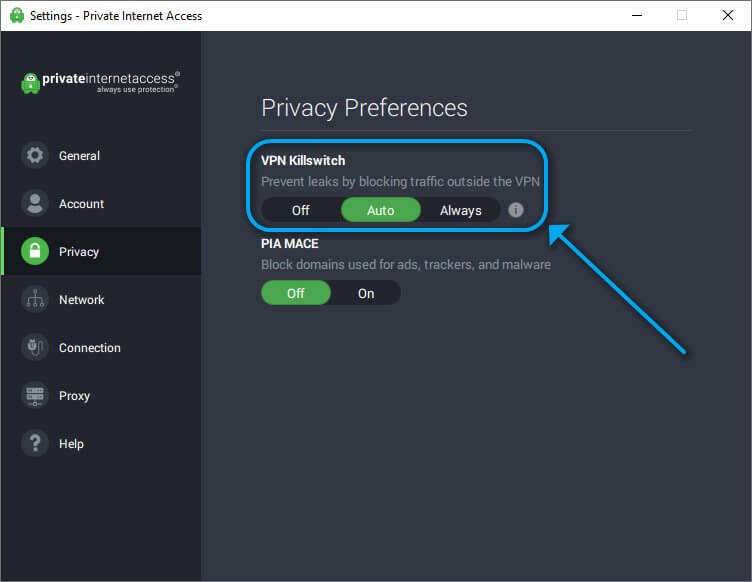
Il va sans dire que l'utilisation d'un VPN fiable tel que Private Internet Access peut vous éviter bien des tracas. Vous allez simplement dans sa section de configuration comme nous l'avons décrit dans Méthode #1 et assurez-vous d'activer le antidémarreur fonctionnalité.
Cet outil garantit que tout votre trafic réseau passe directement par le tunnel VPN privé. Si la connexion VPN échoue, PIA bloque automatiquement tout le trafic, éliminant ainsi le risque de fuites accidentelles. C'est le meilleur VPN avec un kill switch intégré.

Accès Internet Privé
Inquiet des fuites IP, DNS ou WebRTC? PIA propose un kill switch intégré pour le réparer rapidement.
Achetez-le maintenant
2. Modifier manuellement une connexion VPN sous Windows 10
- Allez dans votre Les connexions de réseau la fenêtre
- Localisez la connexion VPN que vous utilisez habituellement
- Faites un clic droit dessus et sélectionnez Propriétés dans le menu
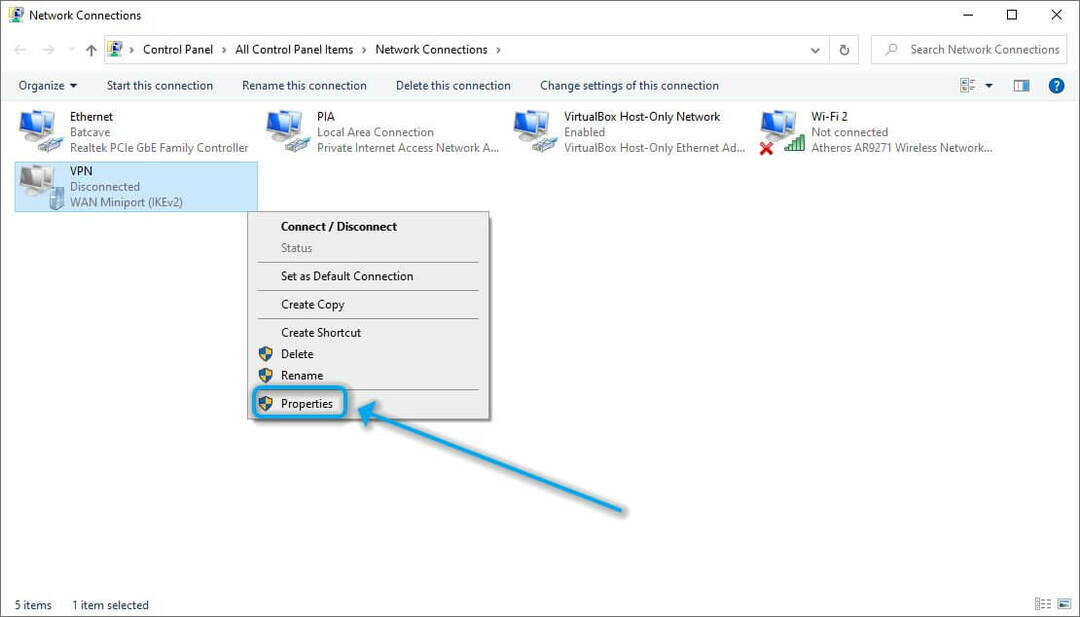
- Sélectionnez le La mise en réseau onglet dans la fenêtre des propriétés du VPN
- Choisir la Protocole Internet version 4 (TCP/IPv4)
- Clique le Propriétés bouton
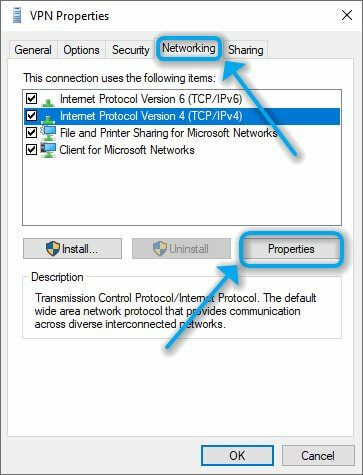
- Dans la fenêtre qui vient d'être ouverte, cliquez sur le bouton Avancée bouton
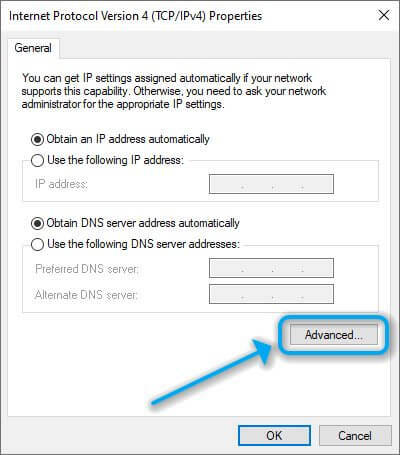
- Assurez-vous que le Utiliser la passerelle par défaut sur l'option réseau distant est vérifié

- Cliquez sur d'accord
- Redémarrez votre PC
3. Utiliser OpenVPN
- Localisez le OpenVPN fichier de configuration associé à votre serveur (OVPN)
- Ouvrez-le dans un éditeur de texte
- Ajoutez la ligne suivante quelque part dans le fichier OVPN: redirect-gateway def1
- Enregistrez le fichier et fermez-le
- Redémarrez votre serveur OpenVPN
OpenVPN ne fonctionnera pas sur Windows 10? Notre guide complet peut vous aider à résoudre ce problème.
Assurez-vous que votre trafic réseau est entièrement acheminé via VPN
Tout bien considéré, il existe plusieurs façons de s'assurer que tout votre trafic réseau reste à l'intérieur de votre tunnel VPN privé. Selon votre configuration, vous pouvez résoudre le problème de différentes manières.
Cependant, votre pari le plus sûr serait de choisir un service VPN fiable et de le laisser faire tout le travail. Les kill switchs sont parmi les meilleurs outils que vous pouvez utiliser pour vous assurer que tout votre trafic réseau est crypté avant de sortir à l'air libre.
En règle générale, vous devez éviter de faire confiance à des VPN gratuits comme Turbo VPN avec vos données sensibles. Bien qu'ils soient un excellent point de départ pour s'habituer à la technologie VPN et voir comment cela change votre expérience Internet, un VPN premium en vaut la peine dans le long terme.
Questions fréquemment posées
Un Interrupteur d'arrêt Internet est une fonctionnalité utile offerte par certains VPN fournisseurs tels que PIA. Il garantit que votre PC peut se connecter à Internet uniquement via le réseau privé VPN serveur. Si la connexion VPN échoue, vous ne pourrez pas accéder à Internet.
Après l'achat ÉFVP, lancez le client de bureau pour Windows 10. Clique le ⋮ bouton et sélectionnez Paramètres du menu. Allez au Intimité section et assurez-vous que le VPN Antidémarreur la fonction est définie sur Auto ou alors Toujours.
Nous vous recommandons PIA, car c'est un excellent VPN service et s'est très bien comporté dans tous nos tests, Sécurité– et en vitesse. Nous avons également trié sur le volet les meilleurs VPN pour Windows 10.
![Comment configurer un serveur VPN sur Raspberry Pi [Guide complet]](/f/7f1dd633bfb1a1c4362c2859a6403895.jpg?width=300&height=460)
![ExpressVPN peut-il être utilisé en Chine? [Conseil 2021]](/f/146ceb14e4d7c656f41d98b8ddfc067e.jpg?width=300&height=460)
